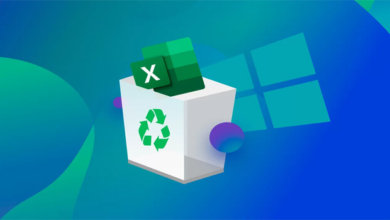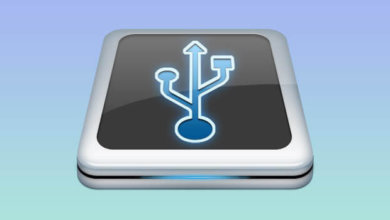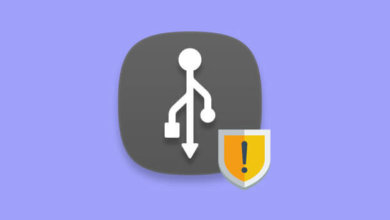資源回收桶永久刪除還原檔案

Windows 資源回收筒用於臨時儲存從電腦上邏輯刪除的檔案。當你嘗試透過單擊幾下恢復操作來嘗試檢索已刪除的檔案時,資源回收筒刪除的檔案還原會非常方便。資源回收筒中的檔案只是從邏輯上而非物理上從硬碟驅動器中刪除了。即使在資源回收筒刪除的檔案也是如此。
Windows 會根據需要將已刪除檔案佔用的空間標記為可供作業系統使用。在使用該儲存空間之前,檔案的剩餘部分實際上仍位於驅動器上,並且可以恢復。只要未覆蓋它們,你就可以在資源回收桶永久刪除還原已刪除的檔案。如果你不小心從電腦中刪除了一些重要檔案,清空了資源回收筒,這可能至關重要。
第1部分:如何從資源回收桶救回已刪除的項目
為了從資源回收桶救回已刪除的檔案,你需要使用數據恢復軟體。一旦刪除的檔案不在資源回收桶,則該檔案在邏輯上對作業系統不可用,但實際上仍可能存在於儲存介質上。只要它未被覆蓋,就不會被永久刪除並可以恢復。
要執行 資源回收桶救回,請按照下列步驟操作:
步驟1、下載並安裝Windows版「數據恢復」。
步驟2、啟動應用程式。
步驟3、選擇包含Windows 資源回收筒的磁碟或分區。

步驟4、單擊搜尋丟失的數據按鈕開始掃描。
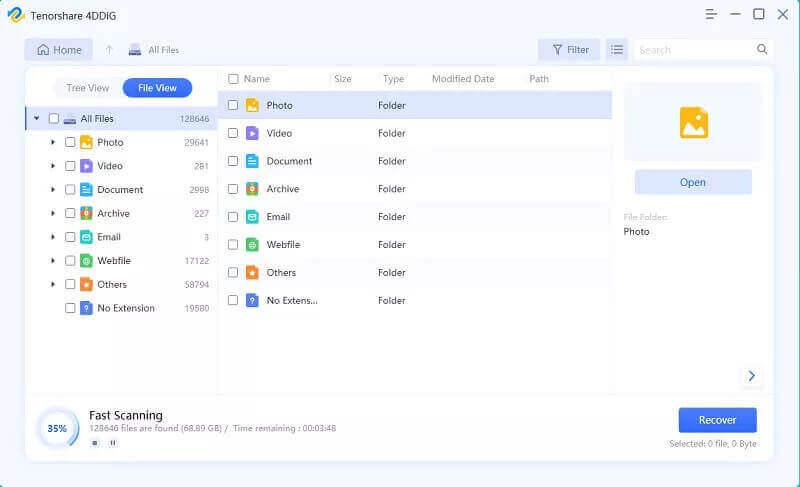
步驟5、選擇要恢復的檔案以及儲存它們的位置。

步驟6、單擊恢復以執行檔案恢復。
在檔案恢復完成之前,將包含資源回收筒的驅動器上的磁碟活動最小化非常重要。一旦發現需要執行檔案恢復,就應該停止使用它。不遵循此步驟將減少成功撤銷刪除檔案的可能性。
如果將此磁碟用於其他目的,則可能需要先覆蓋所需的檔案,才能還原它們。強烈建議你不要使用該磁碟來下載和安裝「數據恢復」。我們建議使用閃存驅動器或其他可行動儲存裝置來下載和運行數據恢復應用程式。
對於丟失檔案的儲存位置,該建議也適用。不要嘗試將檔案儲存到其原始位置或資料夾。當你嘗試刪除檔案時,可能會發生潛在的損壞。恢復後,可以安全地將它們移回你喜歡的任何位置。
第2部分:為什麼會出現資源回收桶永久刪除還原問題
可能由於多種原因而影響檔案和其他項目的數據丟失。在所有這些情況下,都會影響到資源回收筒中的檔案或最近刪除的檔案。其中最常見的是:
- 人為錯誤 –無意中刪除檔案或資料夾,格式化錯誤的分割區以及不小心清空資源回收筒都是人為錯誤導致數據丟失的示例。
- 軟體升級錯誤 –有時由於操作系統或應用程式更新錯誤而導致數據丟失。
- 惡意軟體或病毒攻擊 –數據刪除是惡意黑客和惡意軟體提供者最喜歡的消遣方式之一。
- 事故 –咖啡散落,筆記電腦掉落以及過熱會導致數據丟失。
- 配置錯誤的系統設定 –資源回收筒太小會自動刪除檔案,速度可能超出你的預期。可以將Windows 永久設定為永久清空30天以上的檔案,將其自動清空。
- 自然災害 –颶風,地震和洪水等事件導致儲存裝置的物理損壞,從而導致數據丟失。
造成數據丟失的原因並不重要。事實是你丟失了在某些情況下非常重要或不可替代的相片或文檔。
請立即停止使用遭受數據丟失的裝置。希望透過使用備份和數據恢復軟體,你將能夠成功恢復有價值的數字訊息。
第3部分:為什麼需要使用數據恢復軟體的原因
數據恢復軟體使你能夠消除前面提到的任何數據丟失方案對你的寶貴訊息造成的負面影響。如果你要搜尋的檔案不在資源回收筒中,則數據恢復軟體可能會為你恢復它們。
由於各種可能導致數據丟失的問題,很可能在你的電腦職業生涯中你會成為受害者。清空資源回收筒中的檔案後,恢復檔案的能力是數據恢復軟體擅長執行的任務之一。
保護數據應該是所有電腦用戶的頭等大事。備份是數據保護的重要組成部分。應該定期執行它們以維護檔案的副本,最好是在與電腦不同的位置。提供了許多選項,包括雲備份和備份到本地連線的外部儲存裝置。
將良好的備份策略與高質量的數據恢復應用程式結合使用,將為你提供從數據丟失事件中恢復所需的工具。了解災難發生前如何從備份還原檔案是很有意義的。在承受壓力之前測試數據恢復軟體也很有用。
Windows的「數據恢復」使這很容易。你可以免費下載該工具,並使用它恢復一些檔案,以了解其操作情況。以至於當你需要使用它從意外事件中恢復時,你會對使用該程式的能力充滿信心。
有什麼方法可以防止重要檔案移動到資源回收筒嗎?
有幾種方法可以用來防止檔案被刪除,而不被移到資源回收筒。一種是透過變更檔案和資料夾權限來限制可以刪除特定項目的用戶。你還可以使用停用刪除的協力廠商檔案鎖定工具。
這是變更檔案和資料夾權限的方法,以保護重要檔案免於意外刪除並轉移到資源回收筒。
- 開啓要保護的資料夾目錄,選擇「屬性」>「安全性」選項卡>「進階」。
- 單擊停用繼承。
- 選擇要變更其權限的用戶或組名稱,單擊「編輯」按鈕。
- 在類型下拉選單中選擇拒絕。
- 單擊顯示進階權限。
- 檢查你要拒絕的權限,在這種情況下,請單擊「刪除」和「刪除」子資料夾和檔案選項(如果存在的話)。
- 單擊確定,在確認對話框中單擊是。
保護重要檔案免於意外刪除的另一種簡單方法是將副本從電腦上物理移除,並將副本保留在雲端中或其他安全位置。這樣,如果發生意外刪除,你始終可以檢索檔案。
點擊星星給它評級!
平均評級 4.7 / 5. 計票: 6